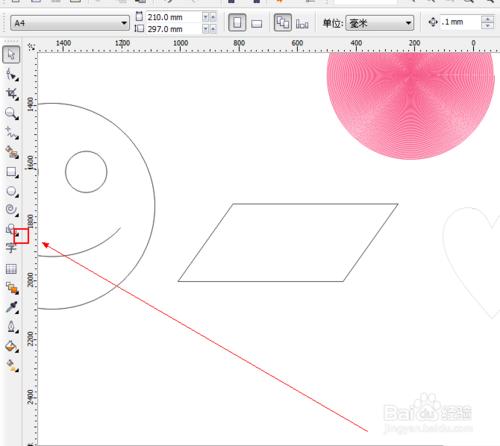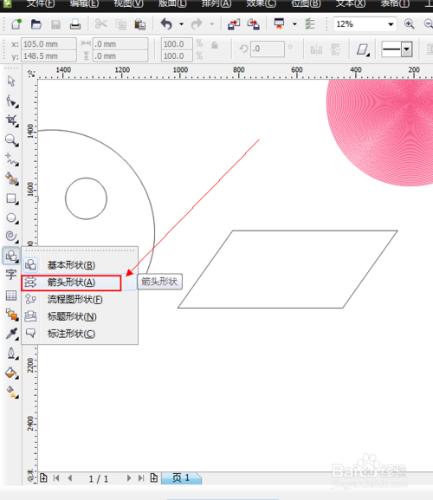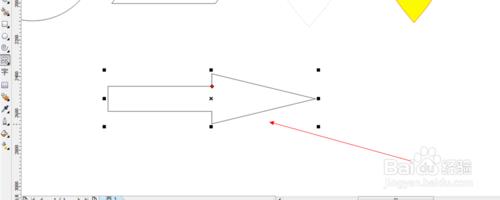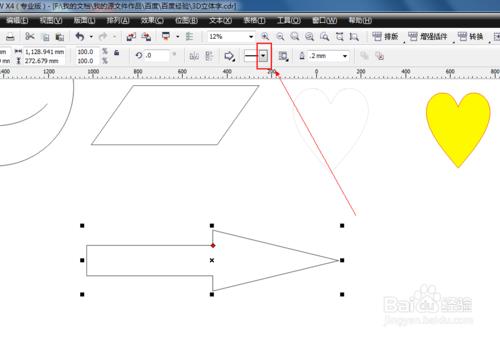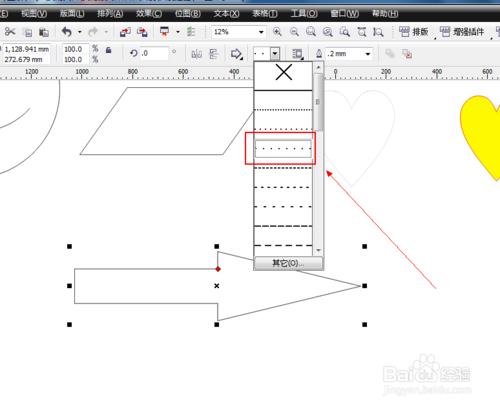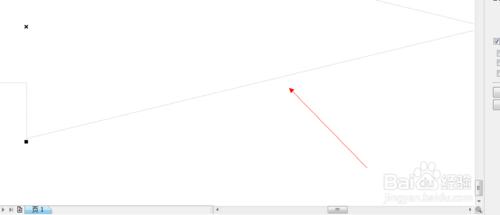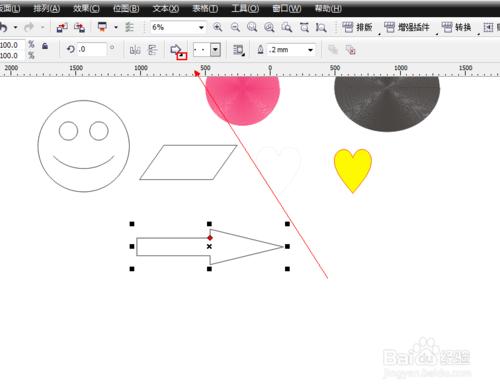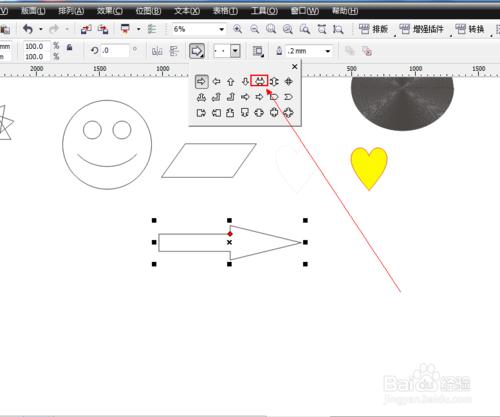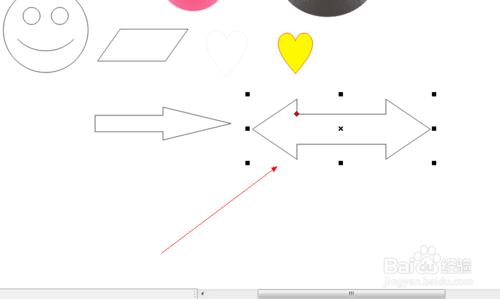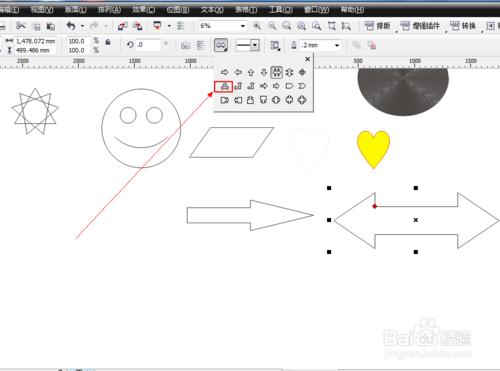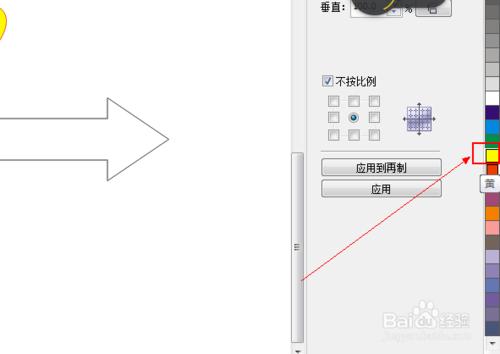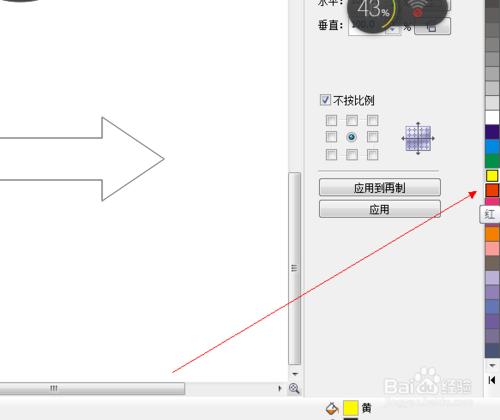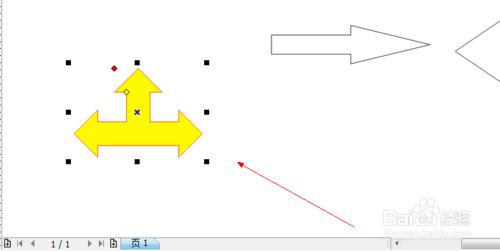CDR軟體是許多廣告公司或者藝術設計者,所需要的一款向量圖軟體,由於其不失真的特性,使其在大型戶外廣告中,得到了廣泛的應用。那麼今天本設計師來教大家在CDR中箭頭形狀工具如何使用。
工具/原料
CDR X4
電腦
方法/步驟
如圖所示,我們點選箭頭所指的黑色三角按鈕。
如圖所示,在彈出的下拉列表選單中,我們點選箭頭所指的“箭頭形狀(A)”這一項。
如圖所示,我們隨意繪製一個箭頭。
如圖所示,我們點選箭頭所指的黑色三角按鈕。
如圖所示,在彈出的下拉列表選單中,我們點選箭頭所指的這個虛線型別。
如圖所示,我們看到我們將實線型別的線條變為了虛線。
如圖所示,我們點選箭頭所指的黑色三角按鈕。
如圖所示,在彈出的列表選單中,我們點選箭頭所指的這個形狀。
如圖所示,我們隨意繪製一個這樣雙箭頭的圖形。
如圖所示,在列表選單中,我們點選箭頭所指的這個形狀。
如圖所示,我們滑鼠左擊點選箭頭所指的黃色為三箭頭的圖形填充黃色。
如圖所示,我們滑鼠右擊點選箭頭所指的紅色為三箭頭的圖形描邊紅色。
如圖所示,我們已經繪製出了一個黃色填充紅色邊的三箭頭的圖形了。
注意事項
箭頭形狀工具可以快速繪製出各種箭頭形狀。
大家有什麼不懂得或者需要CorelDRAW X4專業版軟體的親,可以直接向我提問或者私信給我,保證有問必答哦!